
Ormai da diverso tempo i vari browser web hanno deciso di comune accordo di abbandonare il supporto ai vecchi plugin come Java e Silverlight di Microsoft. Il motivo? Andare a garantire una maggiore velocità durante la navigazione.

Internet è ormai ricco di siti web che utilizzano contenuti molto più avanzati delle tradizionali pagine statiche. Ormai è facile trovare all’interno di pagine web giochi, video, musica ed anche applicazioni senza che ci sia il bisogno di plugin di terze parti per farli funzionare.

A cosa servono quindi Java e Silverlight visto che ormai sono stati parcheggiati nel garage? E’ quindi arrivato il momento di passare oltre e dare il benvenuto al futuro. Bisogna però tener conto che proprio Java e Silverlight hanno reso tutto questo possibile e sono stati importantissimi per questa transizione.
Il nuovo web
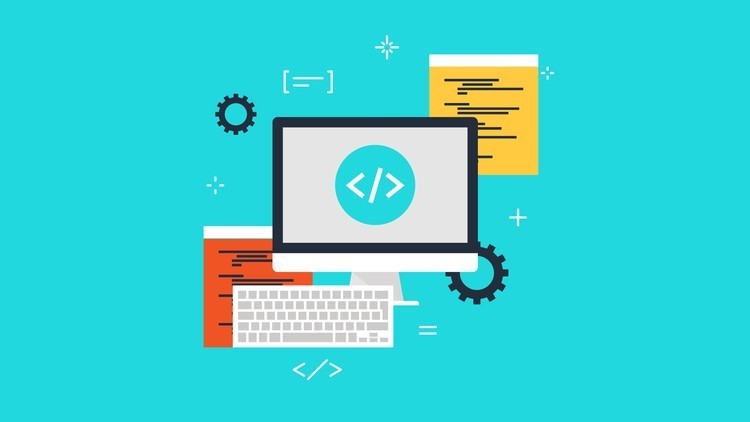
La transizione verso il nuovo mondo web è stata lunga ed ancora oggi potrebbe essere necessario, soprattutto in ambito aziendale, avere la possibilità di attivare quando richiesto queste estensioni. Per questo motivo ci sono ancora oggi dei browser che danno la possibilità di attivare, quando richiesto, plugin come Java e Silverlight. Uno di questi browser è Firefox che garantisce il supporto a queste estensioni fino alla prima metà del prossimo anno.
Tornare ad utilizzare Java e Silverlight in Windows 10
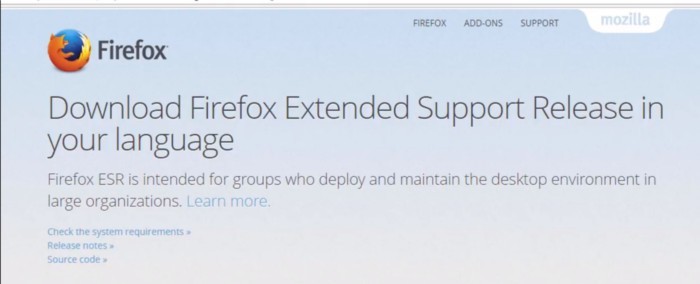
Firefox ha realizzato una versione apposita del suo web browser chiamato Firefox ESR (Extended Support Release). Si tratta di un browser che da la possibilità a chiunque voglia utilizzarlo di fare un piccolo passo indietro nel passato. E’ basato su una versione ufficiale di Firefox per desktop da utilizzare da parte di organizzazioni quali scuole, università, aziende e altri che necessitano di supporto esteso per i vecchi plugin prima elencati.
Se anche tu hai bisogno di questa particolare release ti spieghiamo passo passo come scaricarla e configurarla. La prima cosa da fare è procedere al download del browser direttamente da questa pagina. C’è sia la versione a 32bit che quella a 64bit. Una volta scaricata procedi all’installazione. Tieni però presente che se hai già la versione tradizionale di Firefox sarà necessario cambiare la cartella di destinazione dell’installazione per non sovrascrivere i due browser web. Una volta installata apritela e passiamo al download dei vecchi plugin.
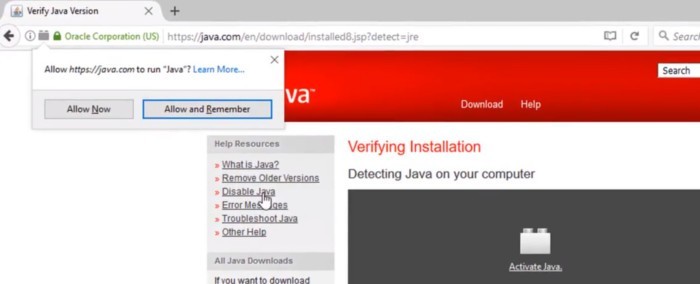
Di seguito i vari plugin e gli indirizzi web dove scaricarli, clicca sul nome ed effettua il download:
– Download Java;
– Download Silverlight microsoft;
– Download Flashplayer.
Una volta scaricati potrete procedere all’installazione. Bloccate l’esecuzione di questi plugin manualmente se avete altri browser su Windows 10. Per esempio se avete la versione standard di Firefox avviatela e nell’apposita tabella impostate i componenti aggiuntivi su “Non attivare mai”. A questo punto i servizi verranno lanciati soltanto su Firefox ESR.